Mobiilse kassa seadistamine kaardimakseteks ja printimiseks
Millist rakendust kasutada?
Selleks, et kasutada kaardimakse ja printimise integratsiooni, on vaja rakendust POS for Swedbank & Star.
Kustkohast ma selle leian?
Vajutades siia avaneb koht allalaadimiseks. Sellega saab vahele jätta sammud 1-5.
Soovin rakenduse ise üles leida.
1. Ava enda iPhone'i või iPad'i seadmest App Store.

2. Vali alt paremast nurgast “Search”.
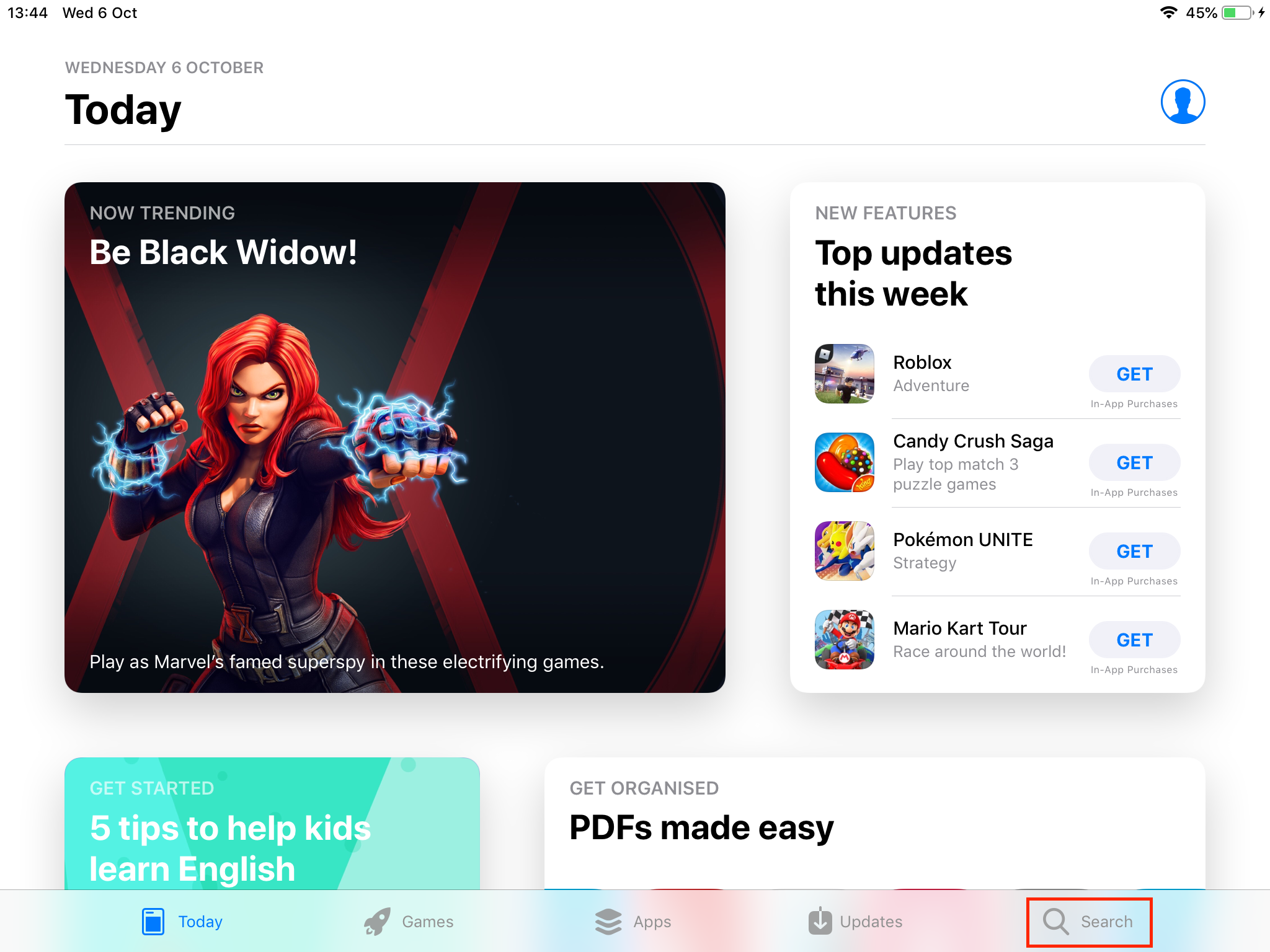
3. Otsi “Erply”.
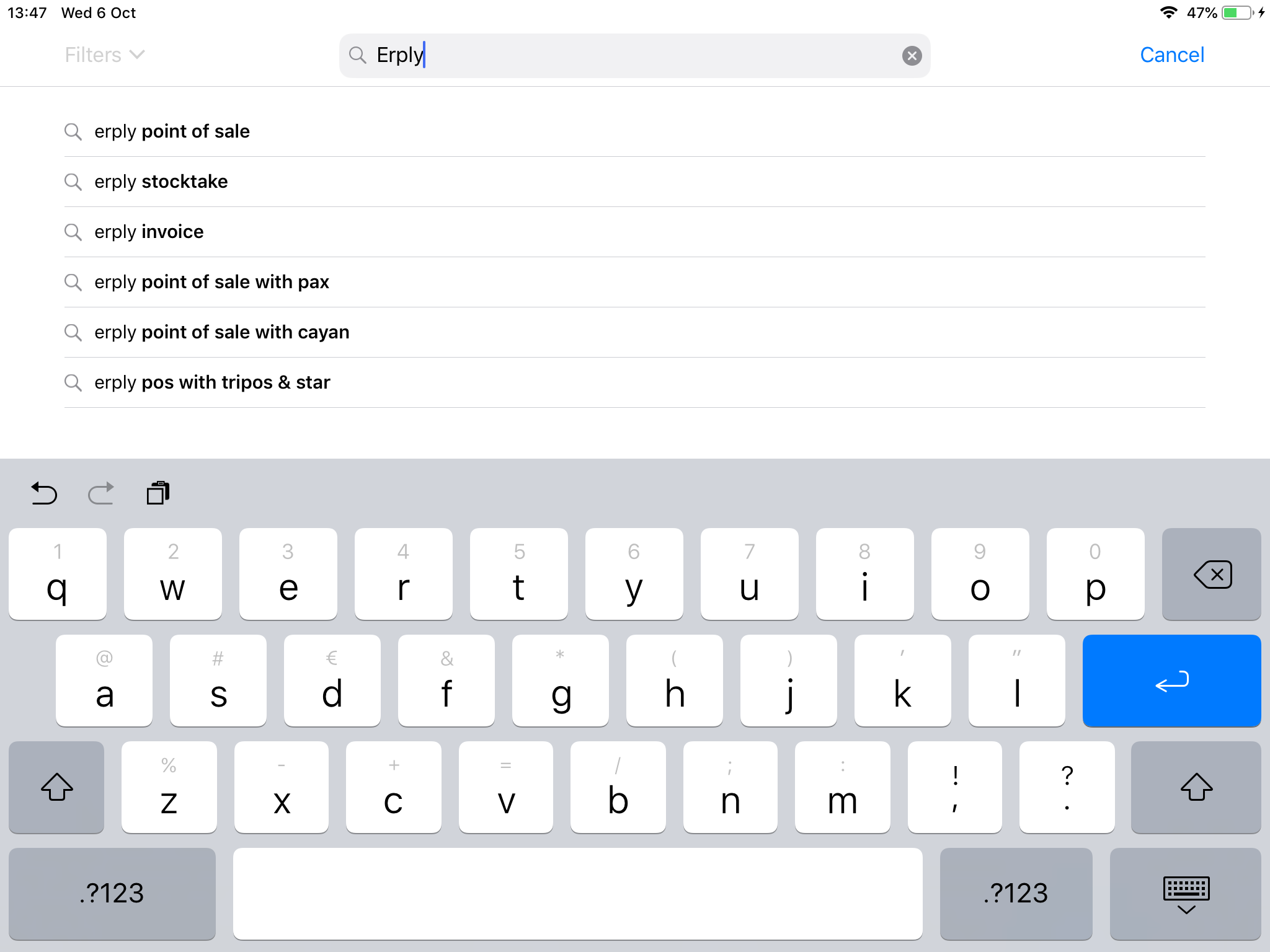
4. Vali “Developer PointOfSale Inc”.
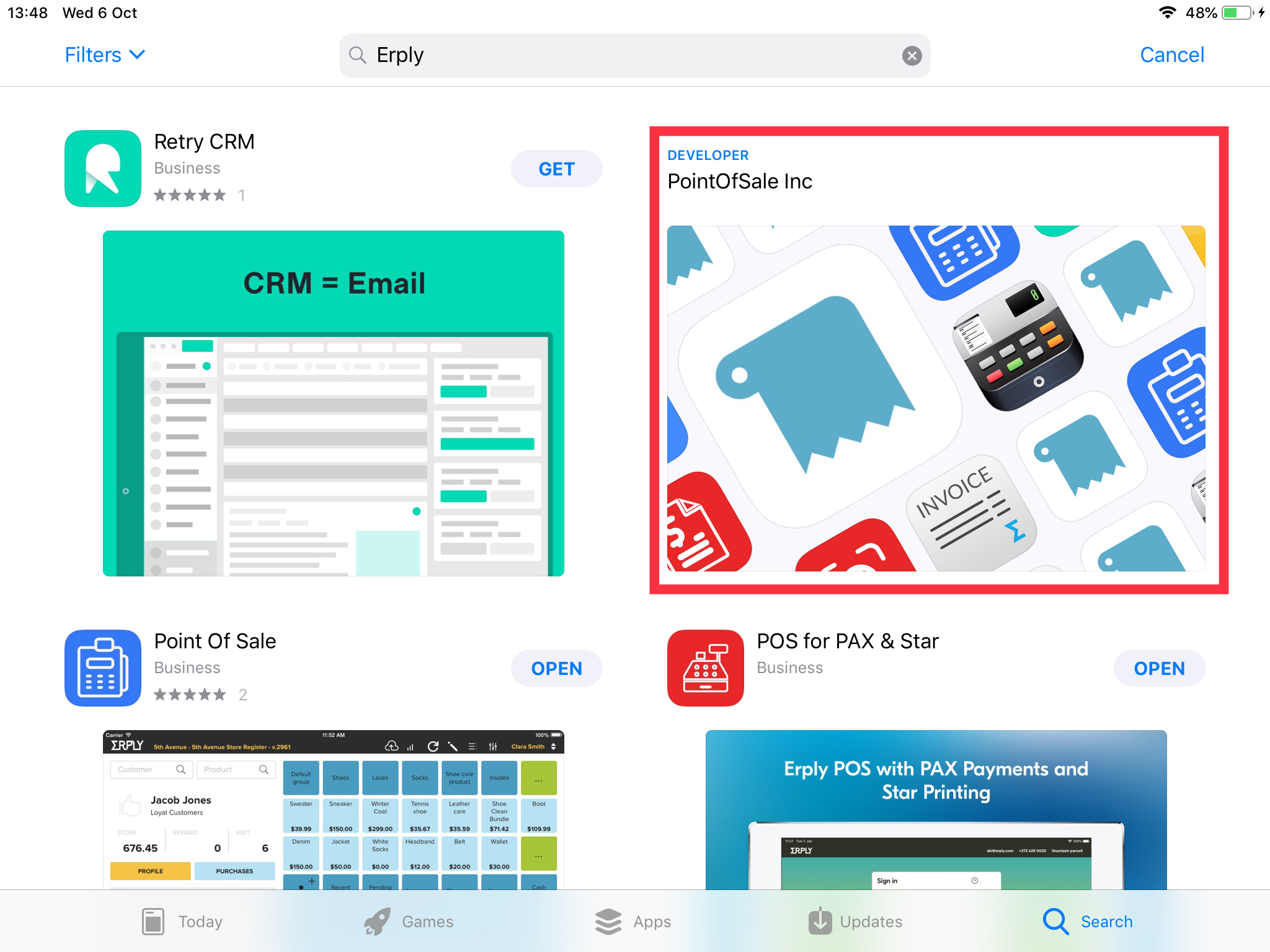
5. Vali rakendus “POS for Swedbank & Star" või alusta kohe allalaadimist.
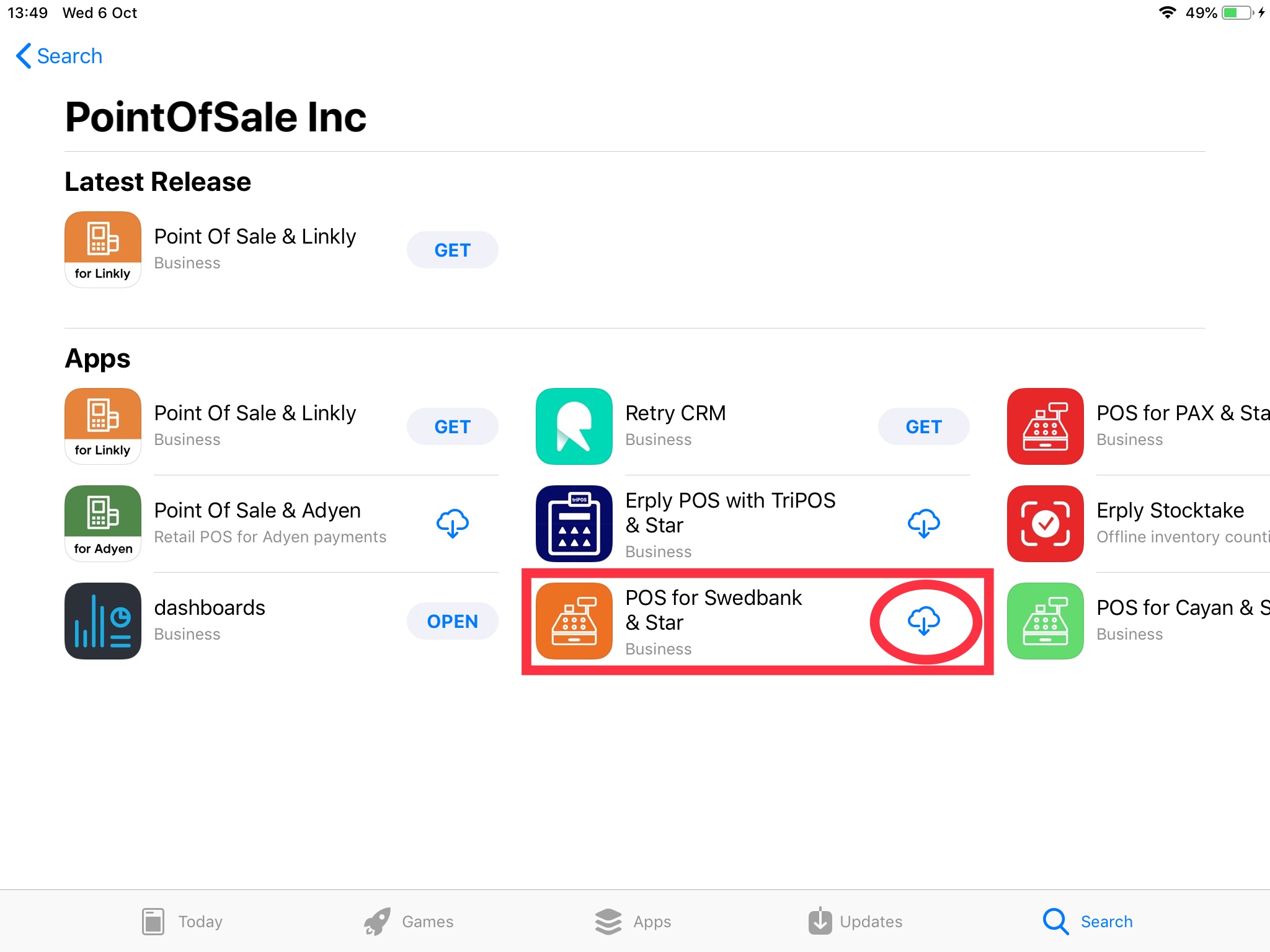
6. Alusta allalaadimist.
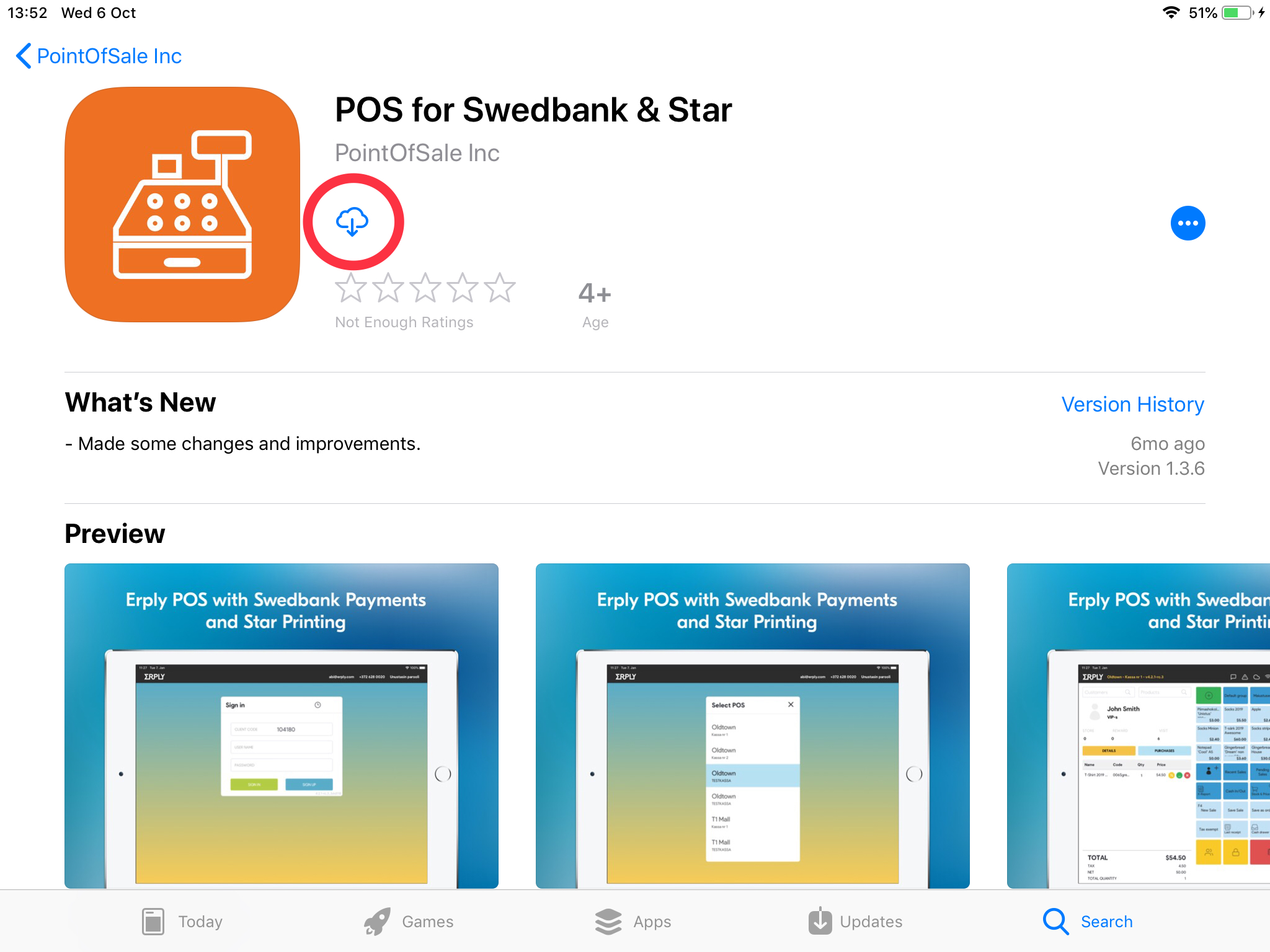
7. Kui rakendus on alla laetud, siis ava see vajutades “Open”.
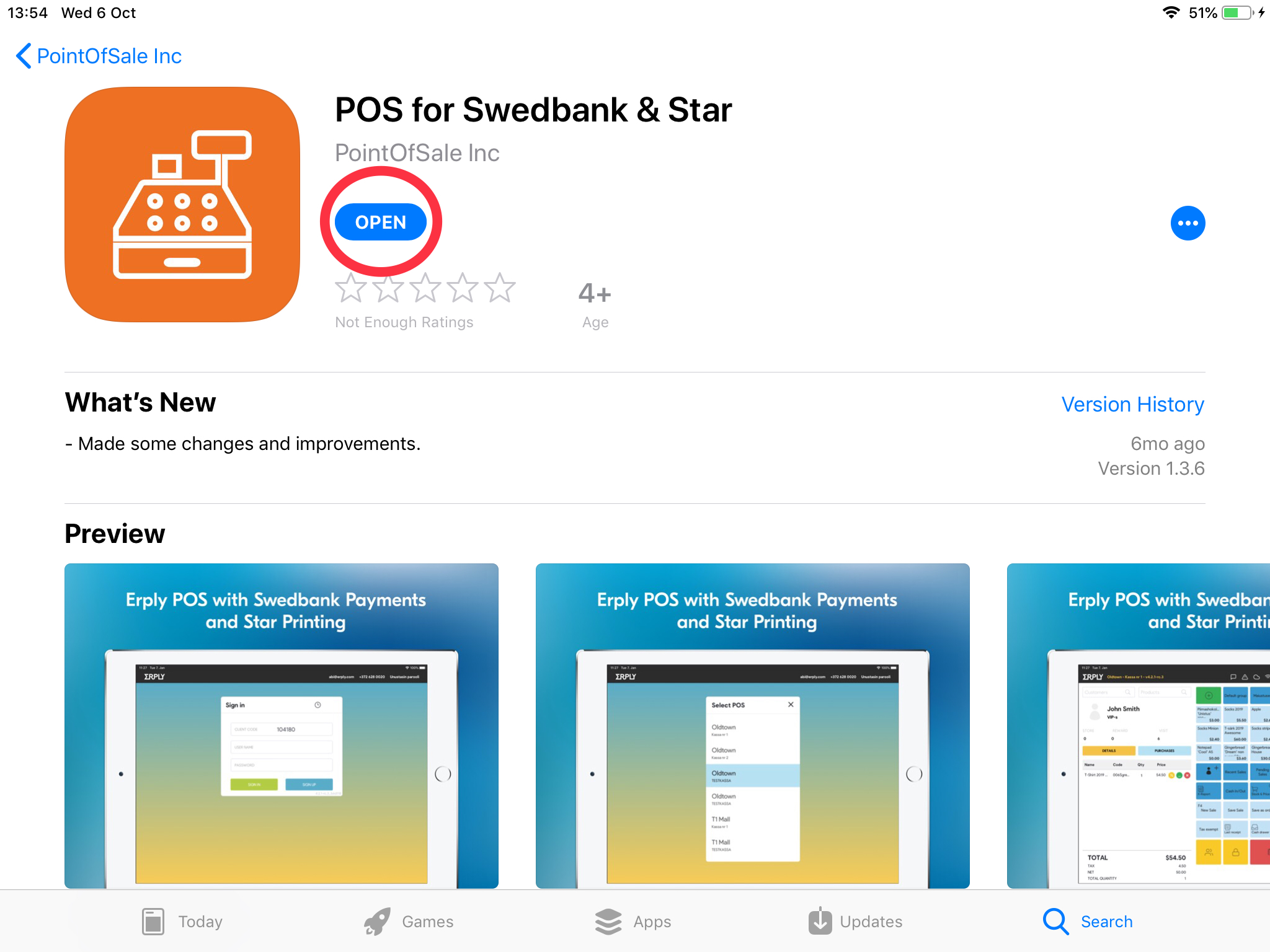
8. Rakenduse saab avada ka avalehelt:
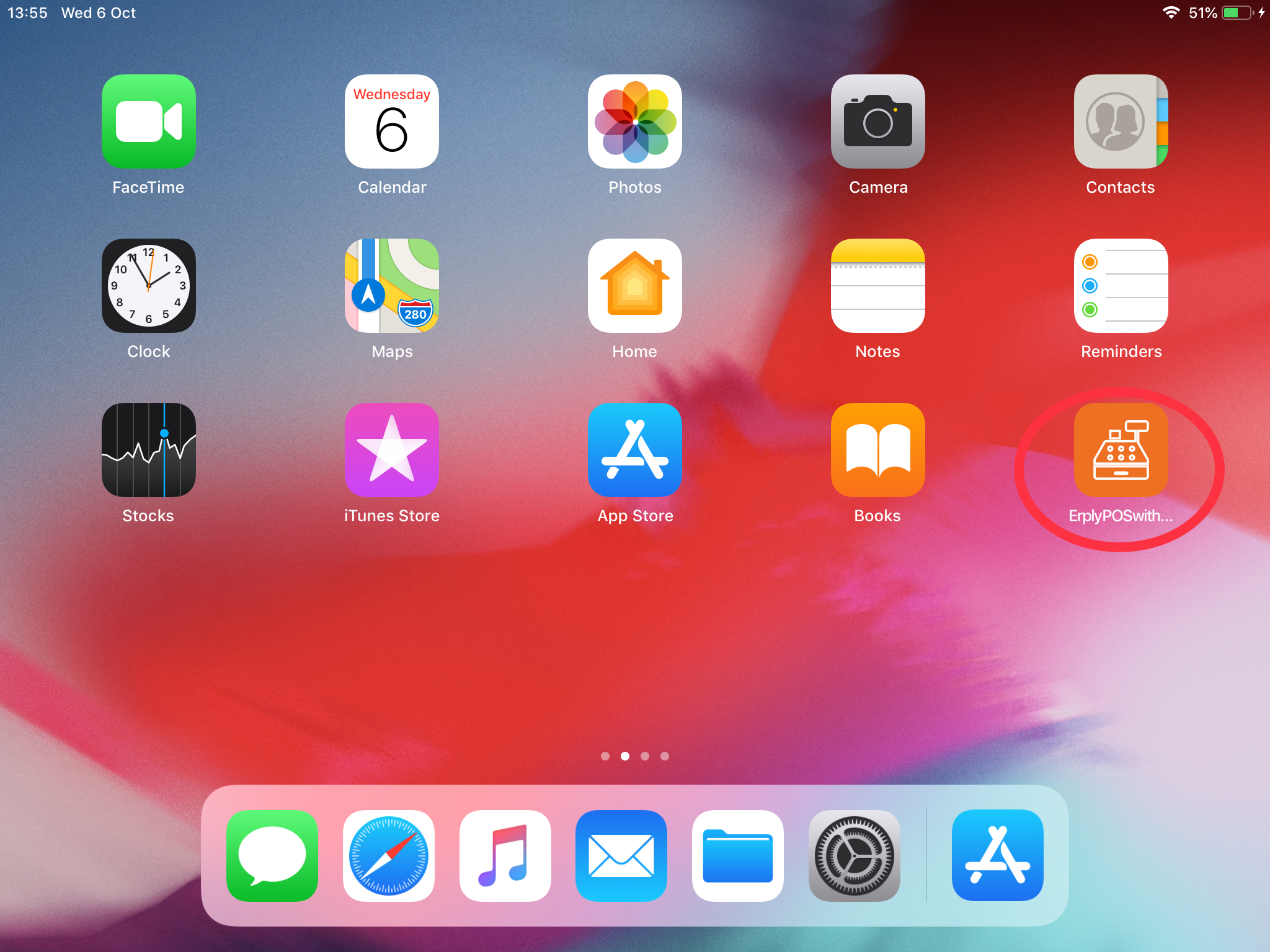
Kassa avades saab sisestada enda kliendikoodi, kasutajatunnuse ja salasõna, et sisse logida.
Kuidas seadistada kassas kaardimaksed?
9. Ava kassaseaded.
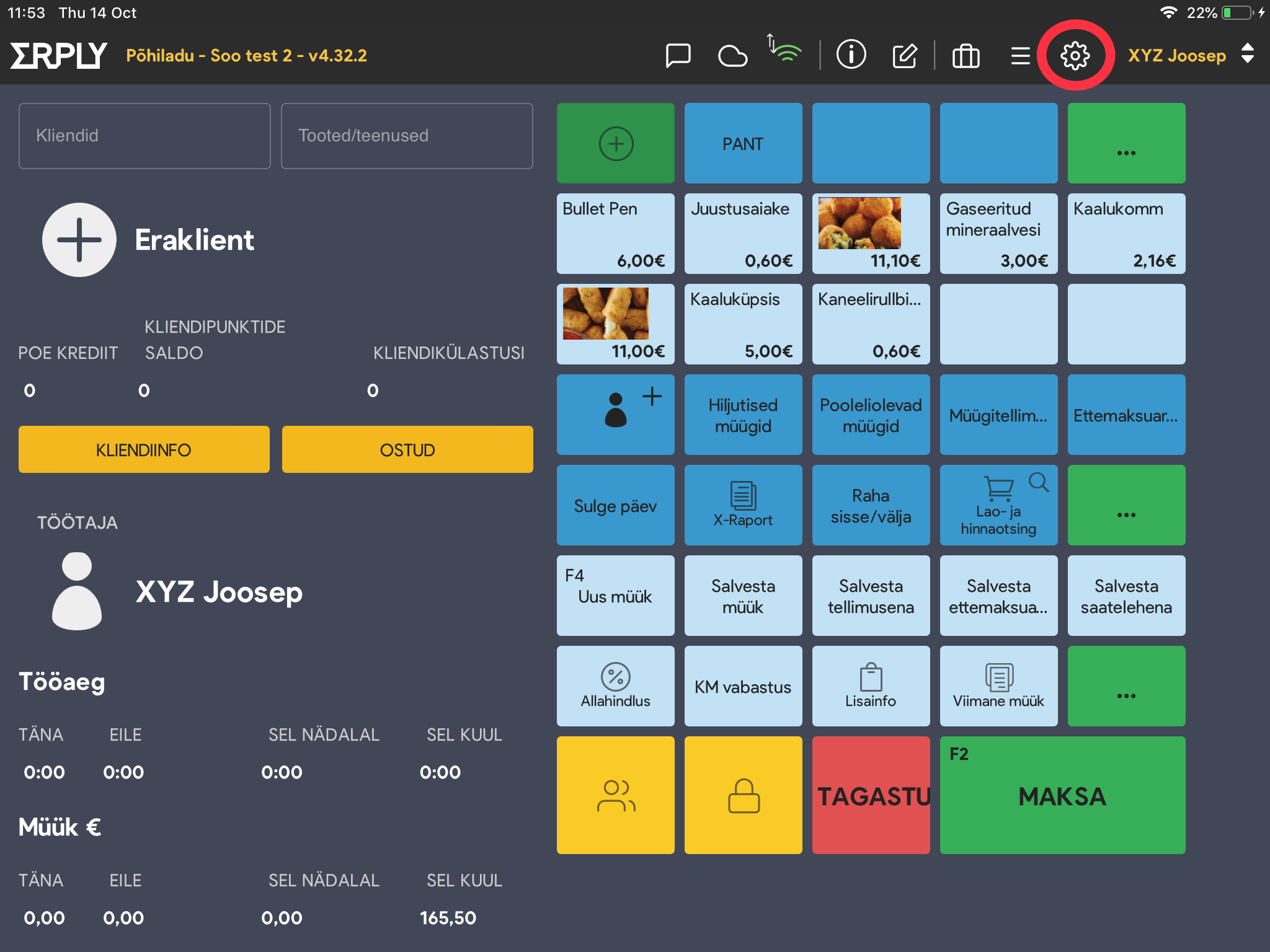
10. Seejärel vali “Makseviiside seadistused”.
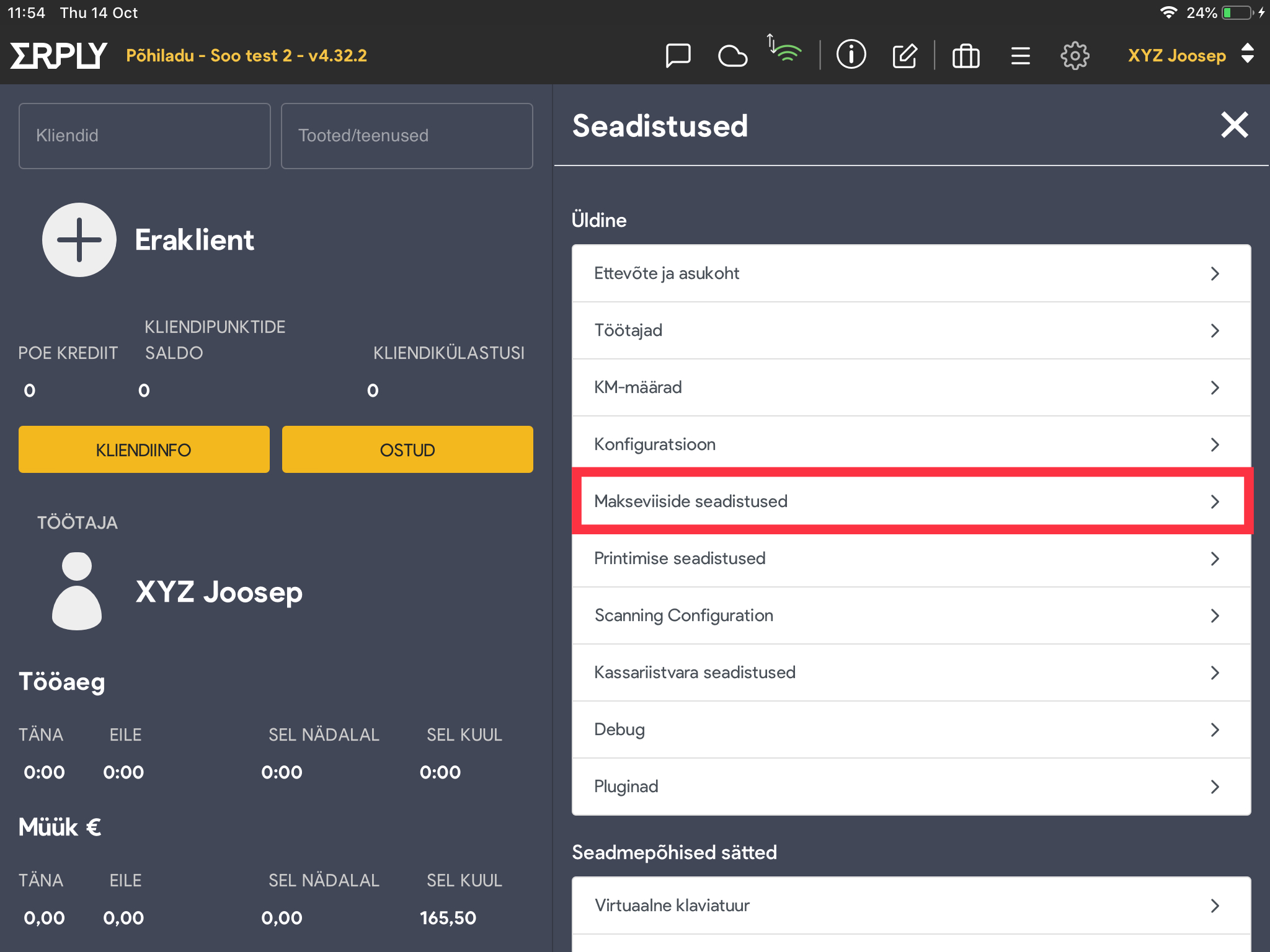
11. Vali “Seadista makseviiside gateway'd”.
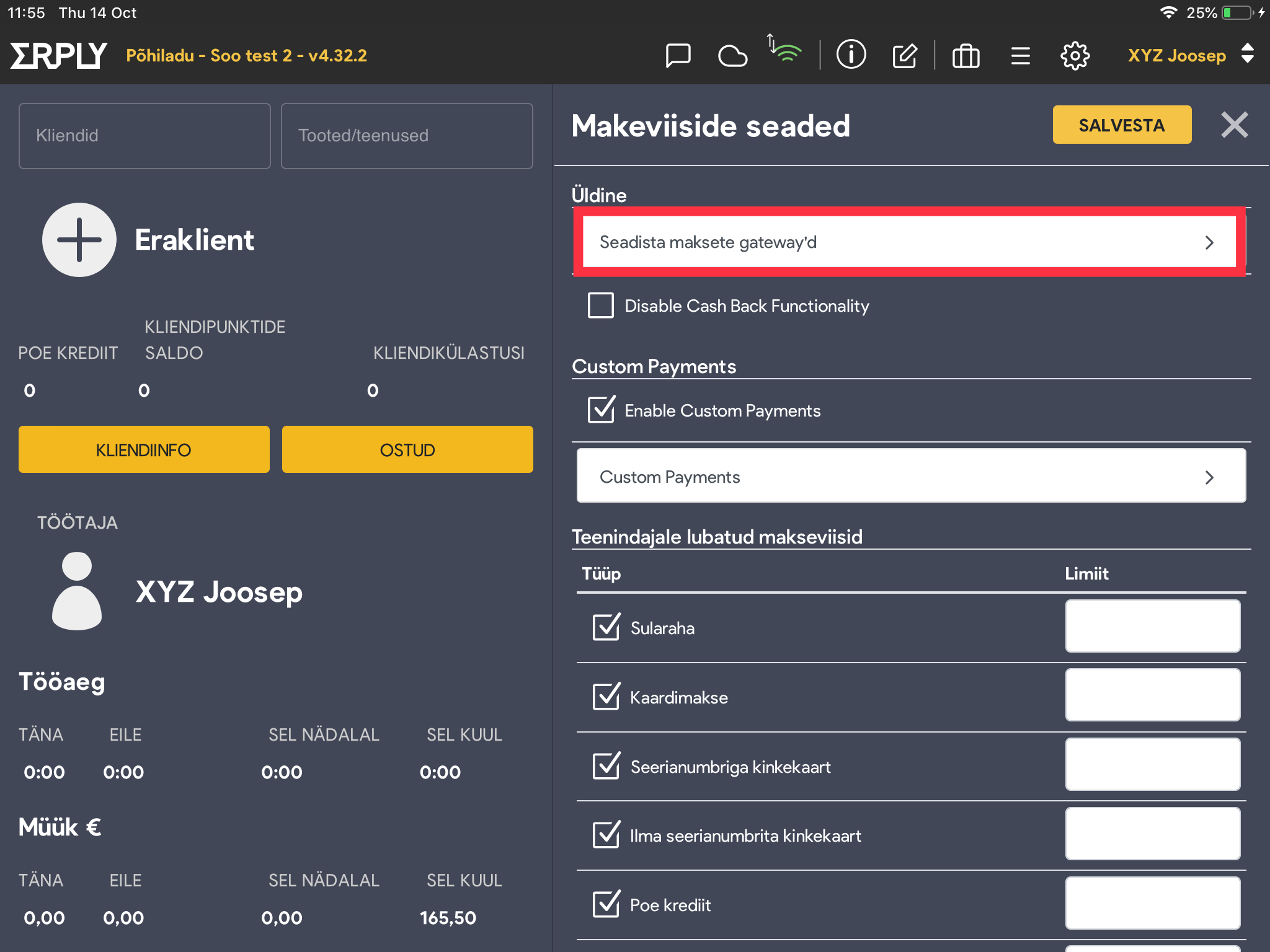
Avades “Seadista integreeritud maksed” rippmenüü
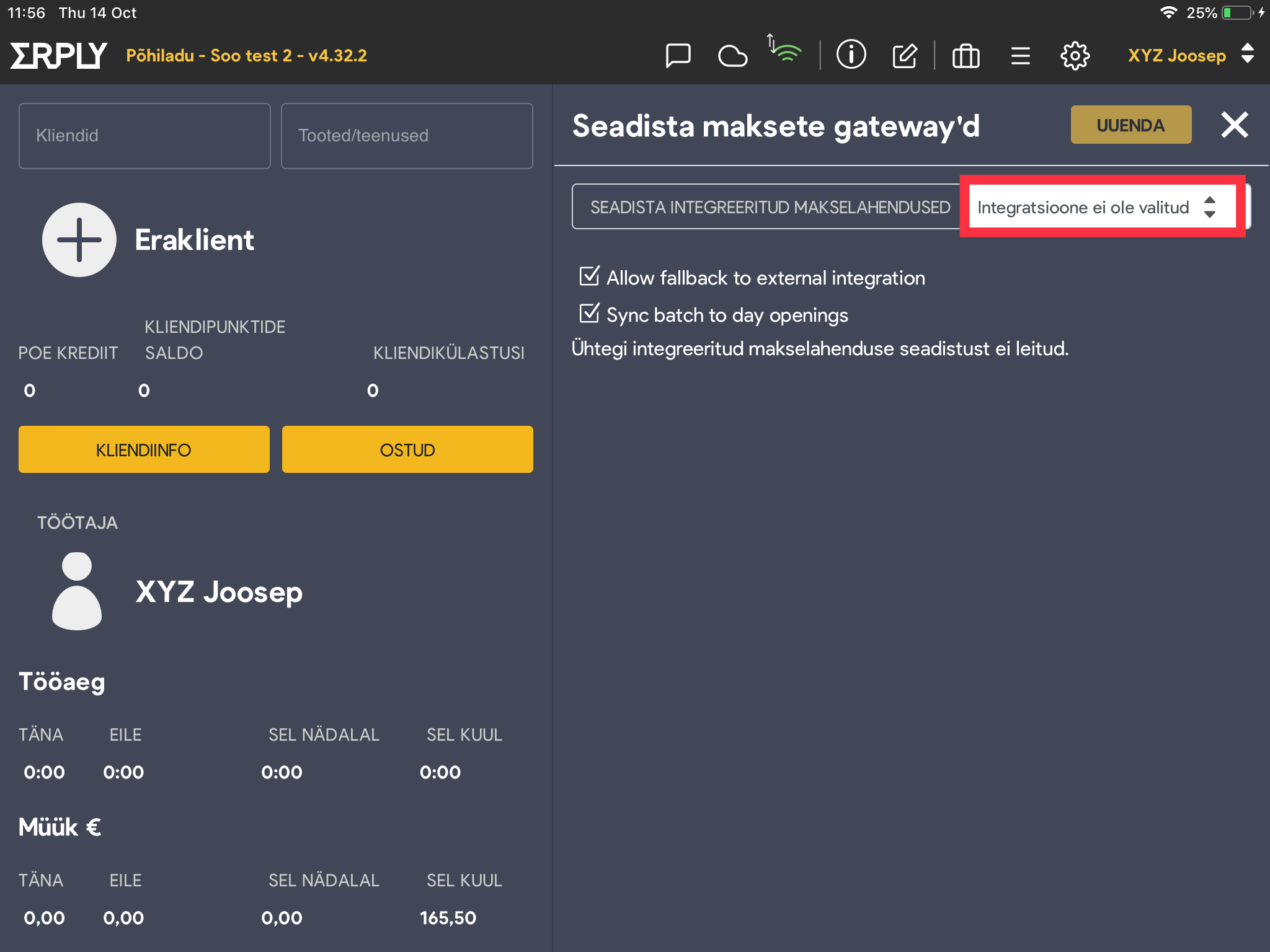
12. Vali “Native wrapper (iOS/Android)”.
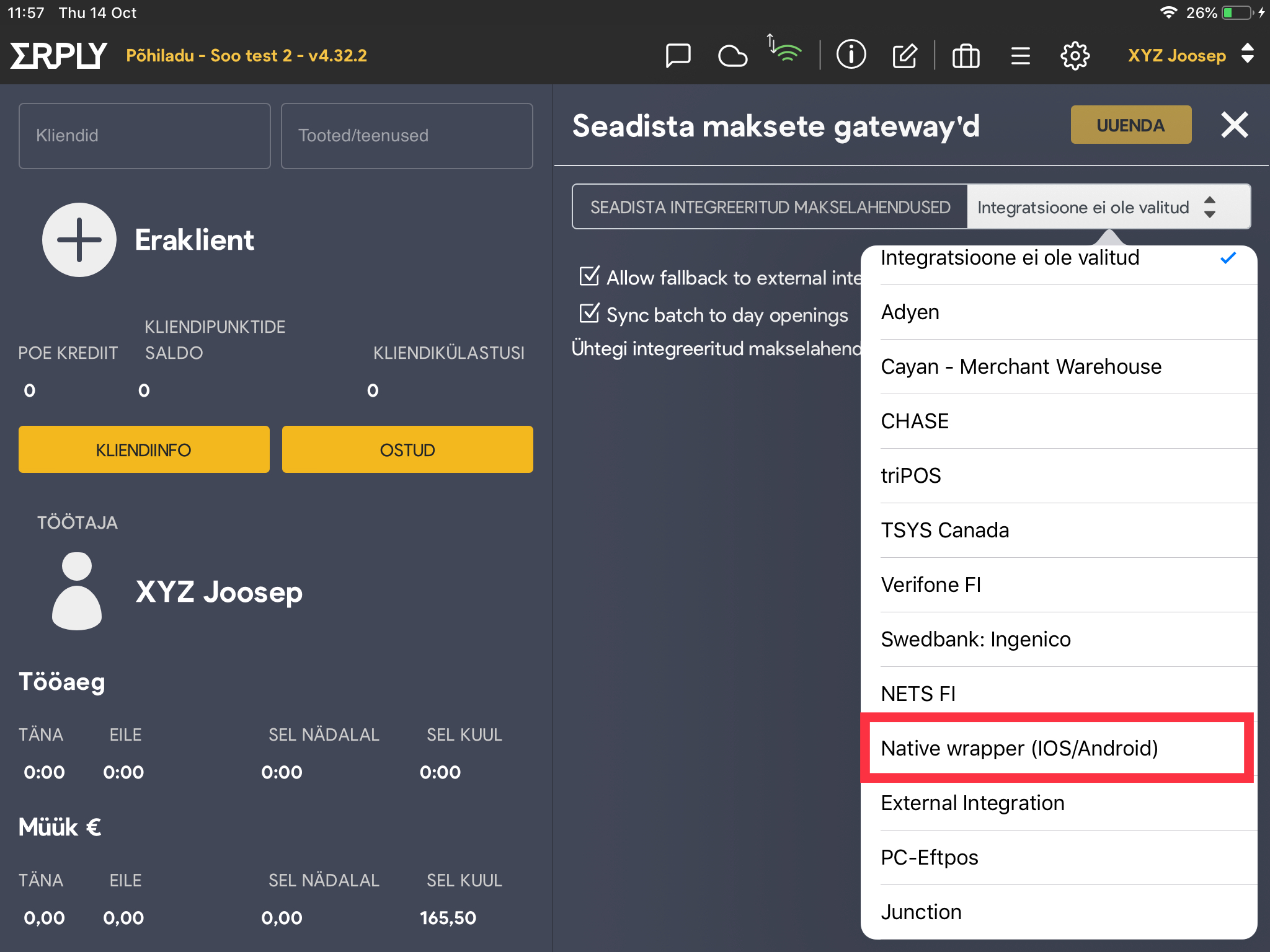
13. Seejärel sisesta terminali IP-aadress ja port.
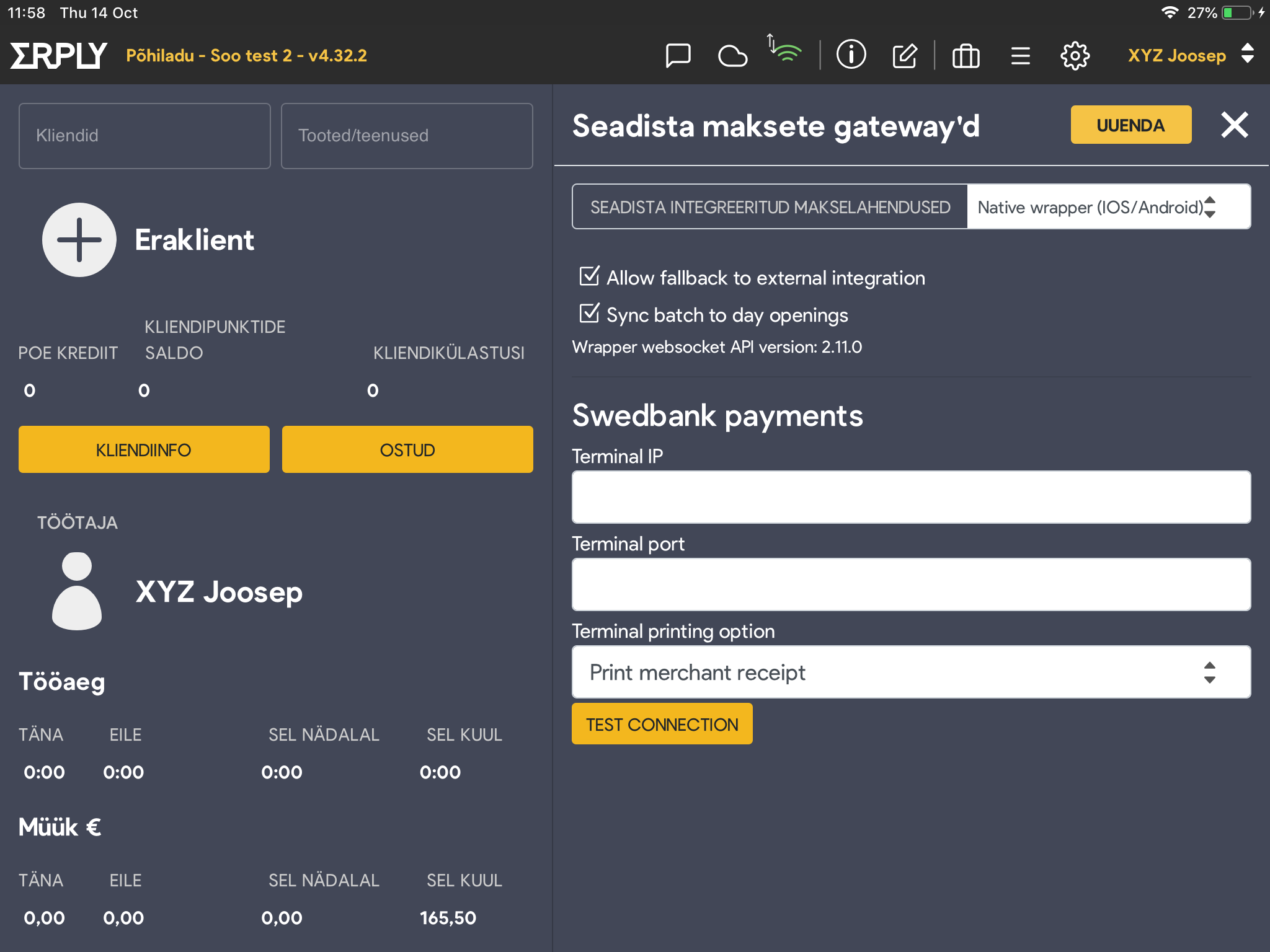
Terminali port on alati 4445.
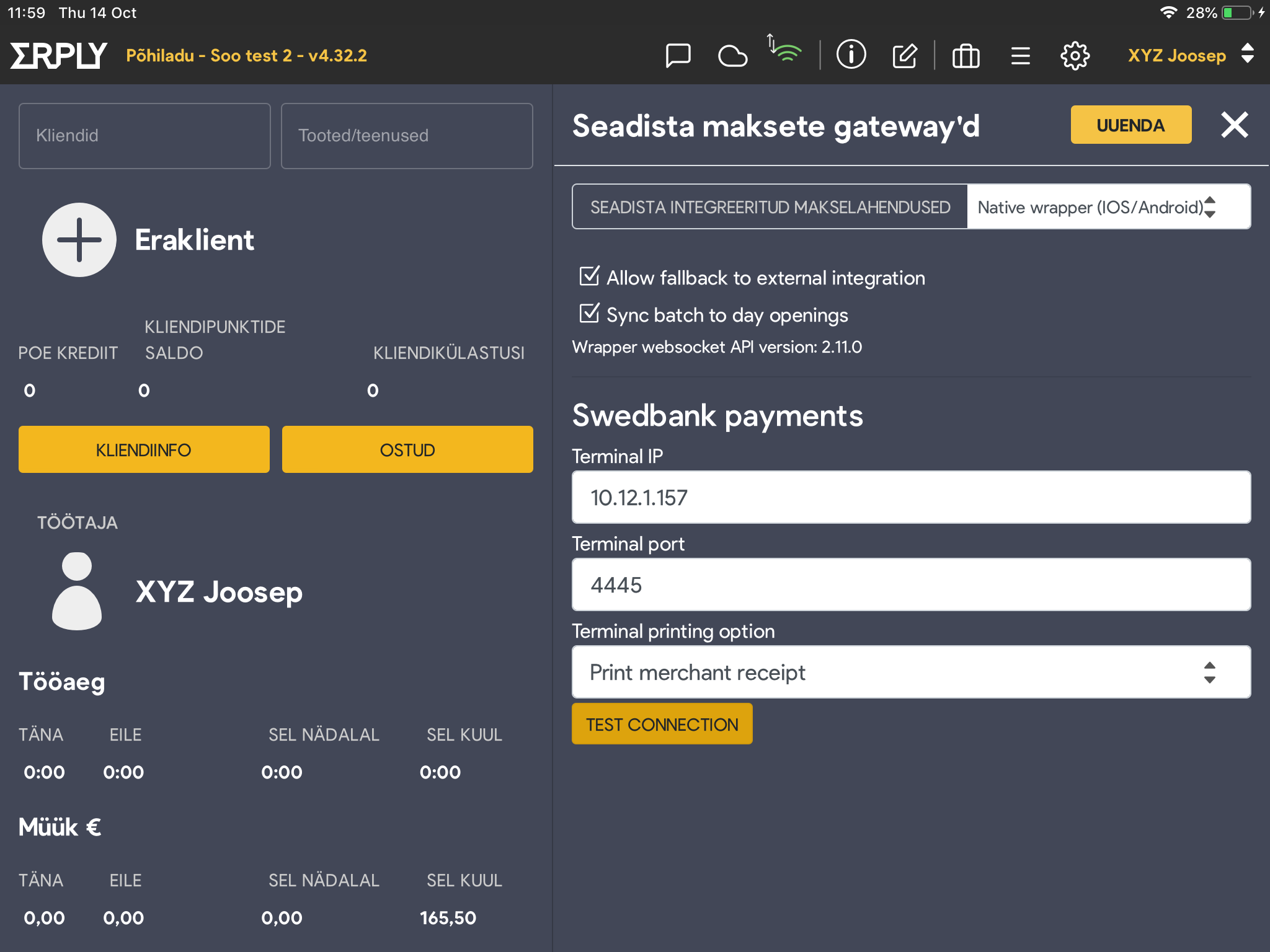
14. Valides “Terminal printing option” on võimalik vaida, kas soovid kaardimakse kviitungit.
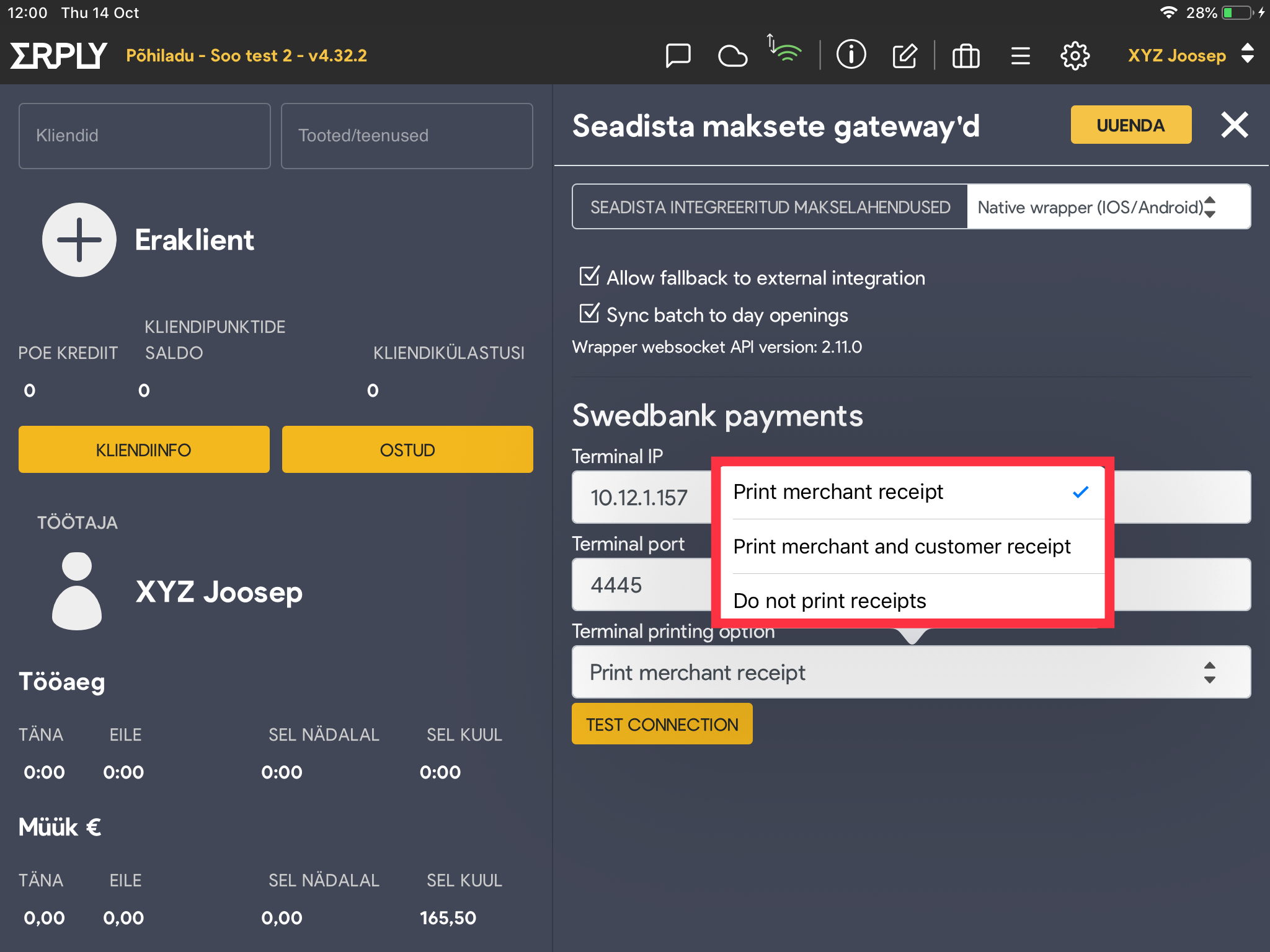
Valides “Print merchant receipt” saab kassiir kaardimaksekviitungi.
Valides “Print merchant and customer receipt” saavad kaardimaksekviitungi nii kassiir kui ka klient.
Valides “Do not print receipts” kaardimaksekviitungit ei tule.
Kuidas seadistada printimist?
NB! Rakendus POS for Swedbank & Star toetab Star Micronics printereid ja integreeritut terminalist printimist.
Kui soovid ostukviitungeid printida kaardimakseterminalist, alusta sammust 17.
15. Ava “Settings”.
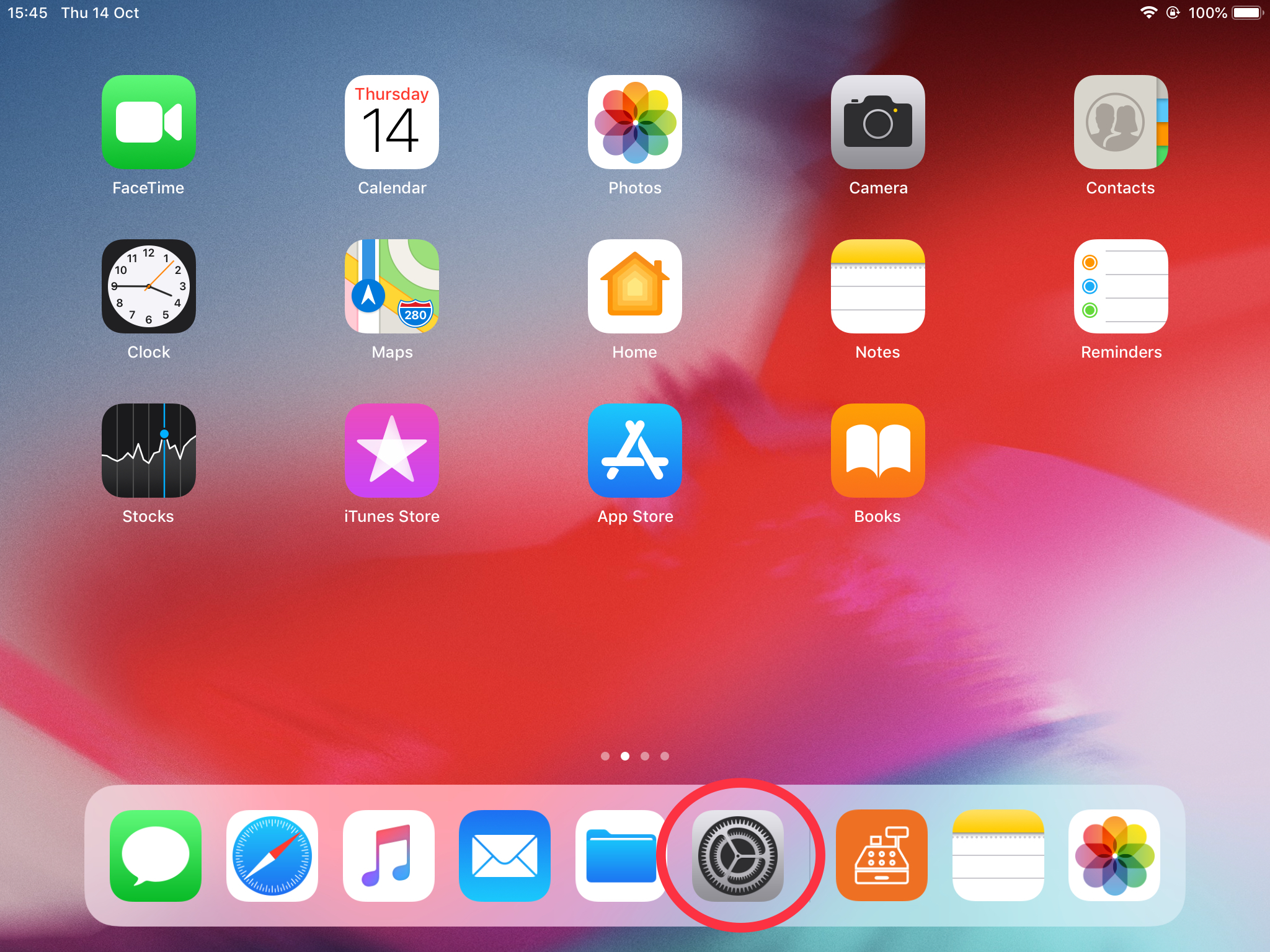
16. Ava Bluetoothi seaded ja vali enda Star Micronics printer.
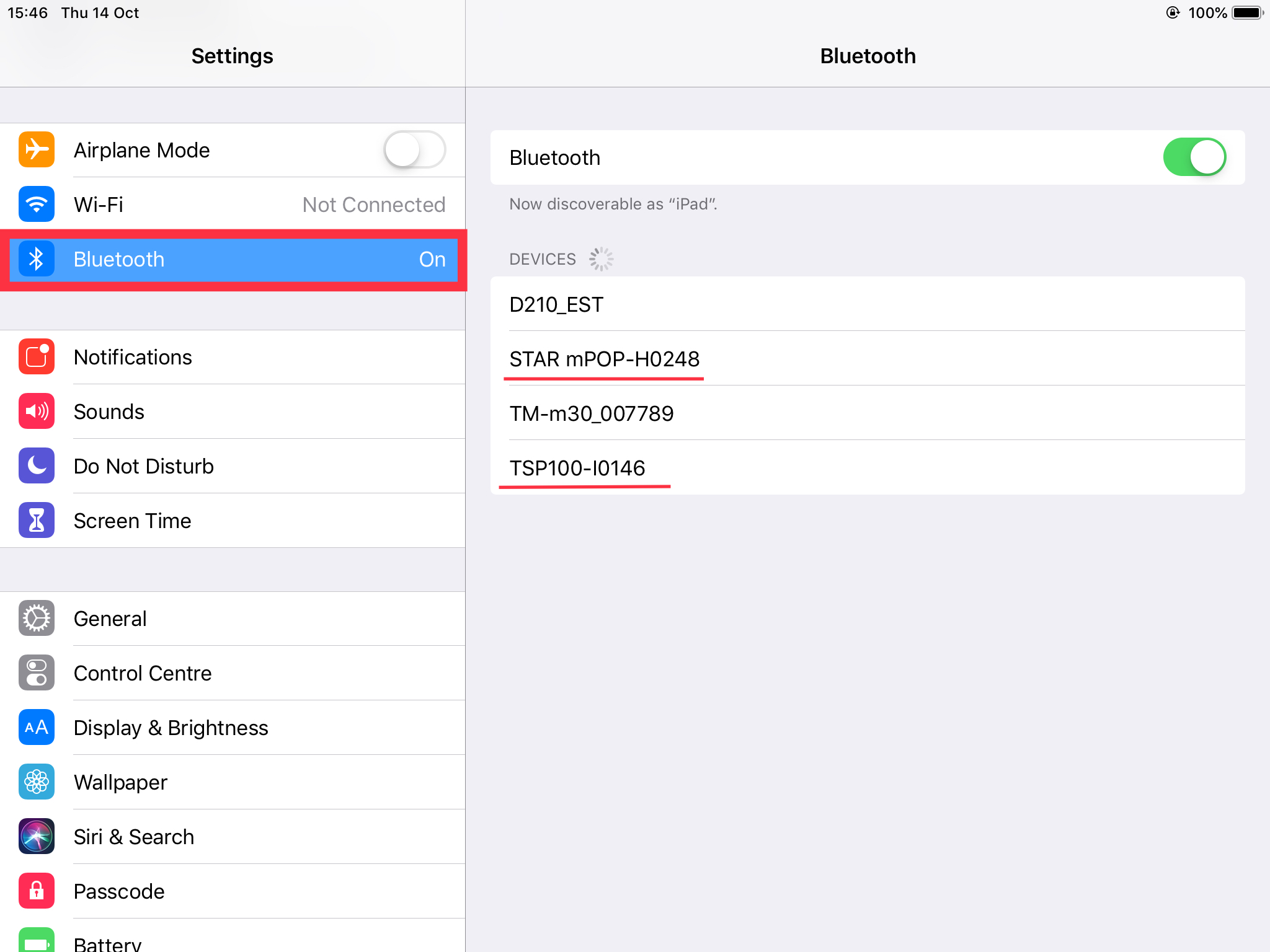
17. Ava kassarakendus.
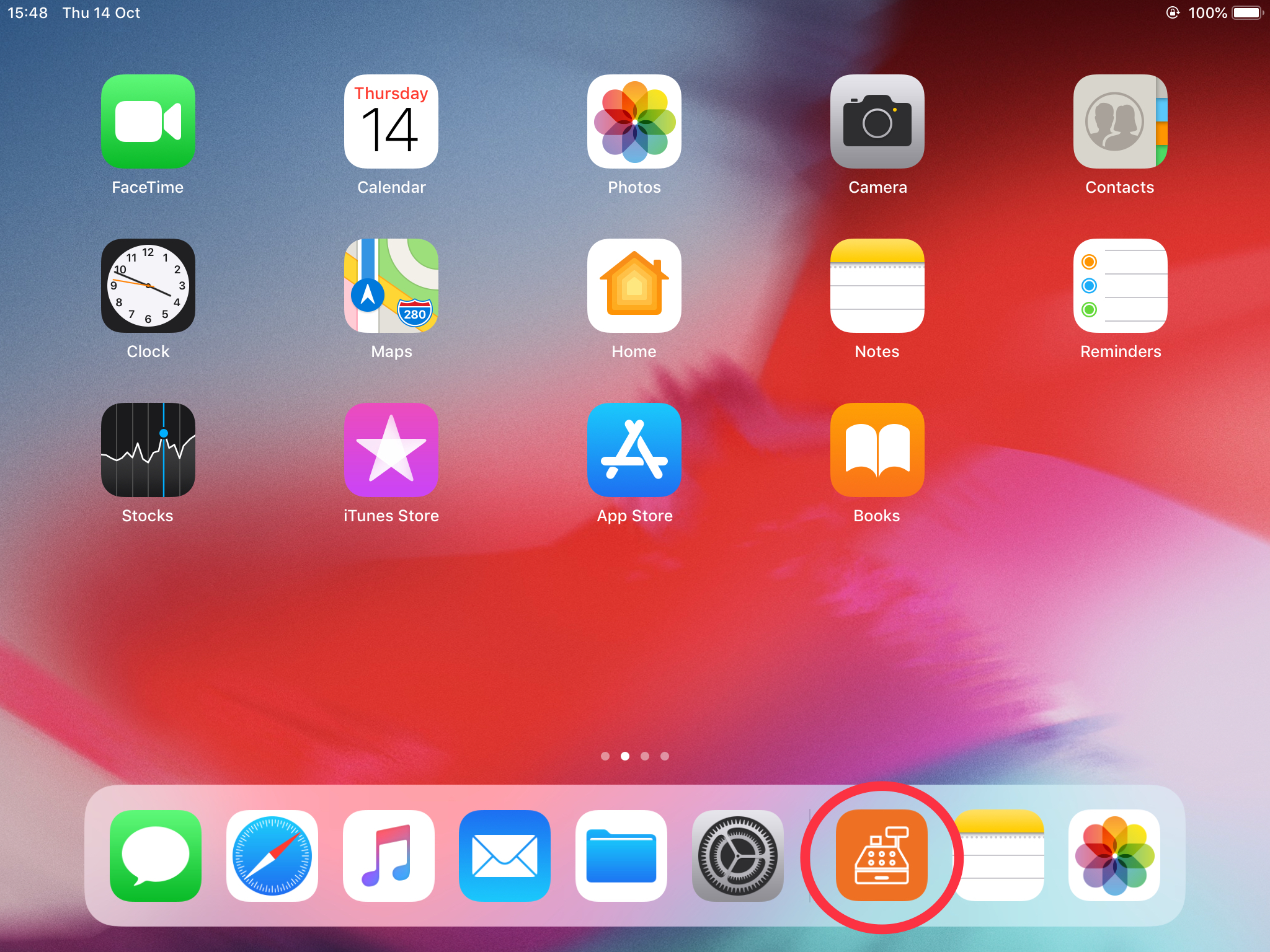
18. Vali kassaseaded.
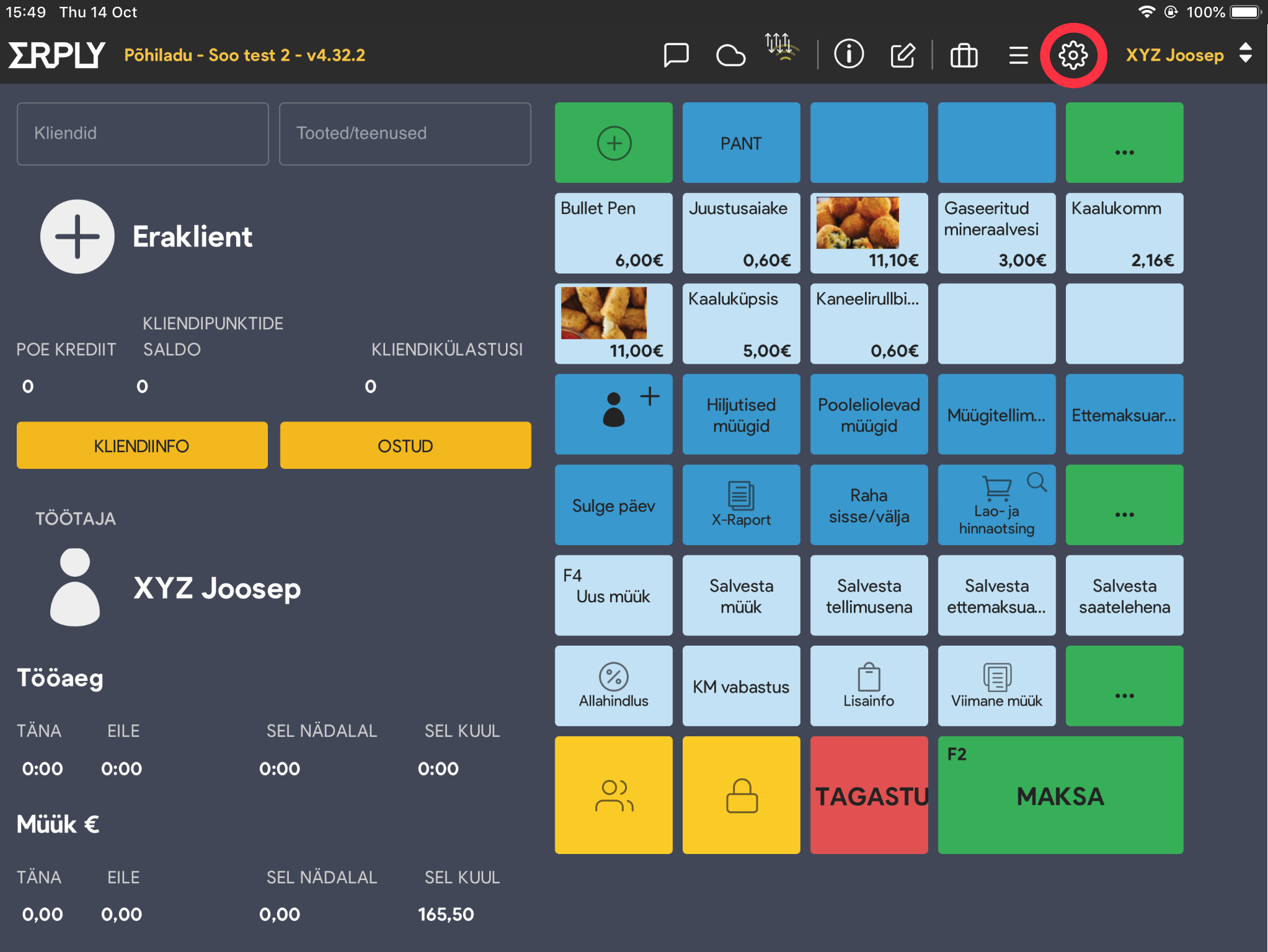
19. Vali “Printimise seadistused”.
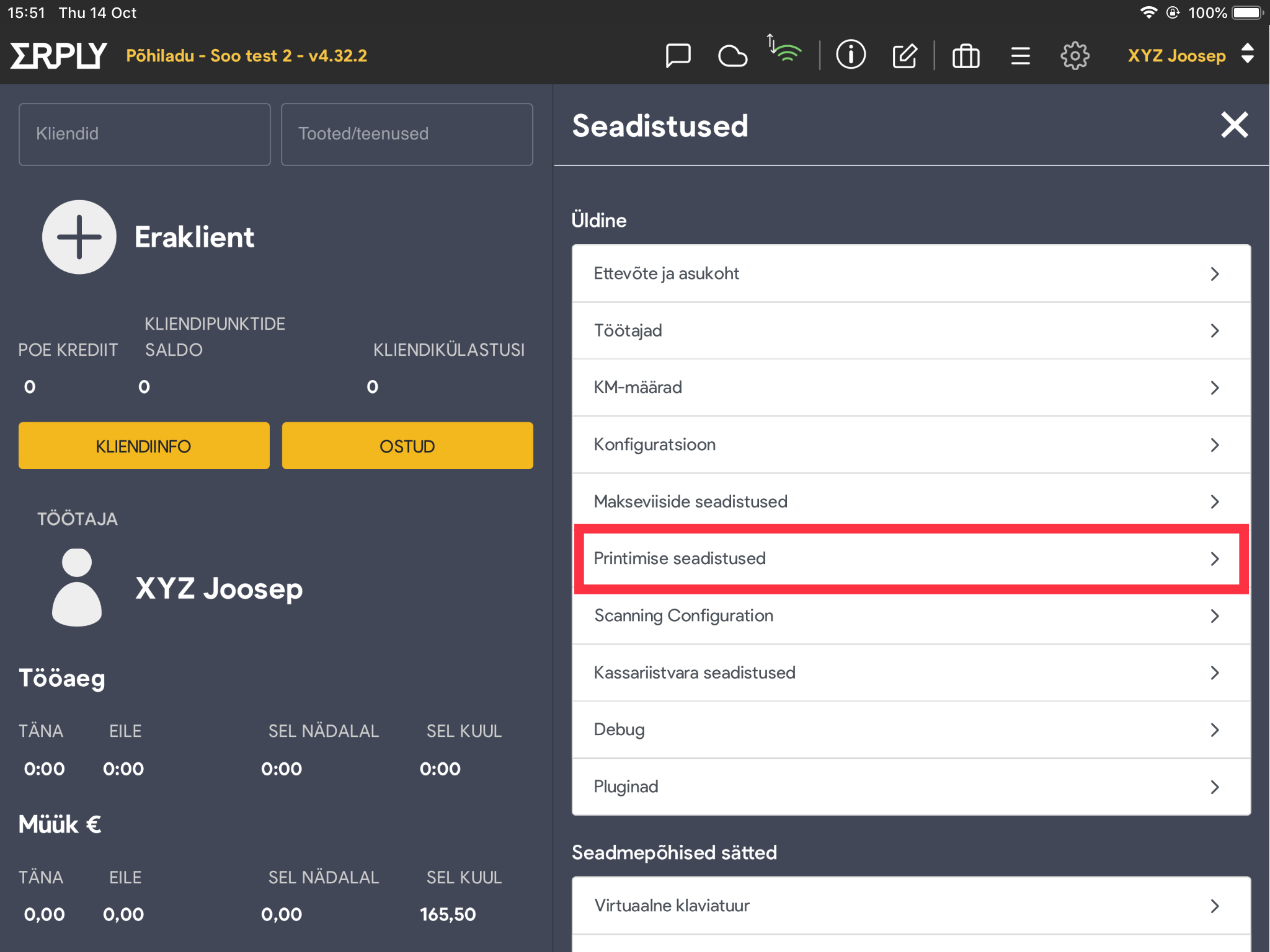
20. Märgi linnuke seade “Kasuta printimiseks wrapper-it” ees. Seejärel vajuta noolekese peale, et avada seadekaart.
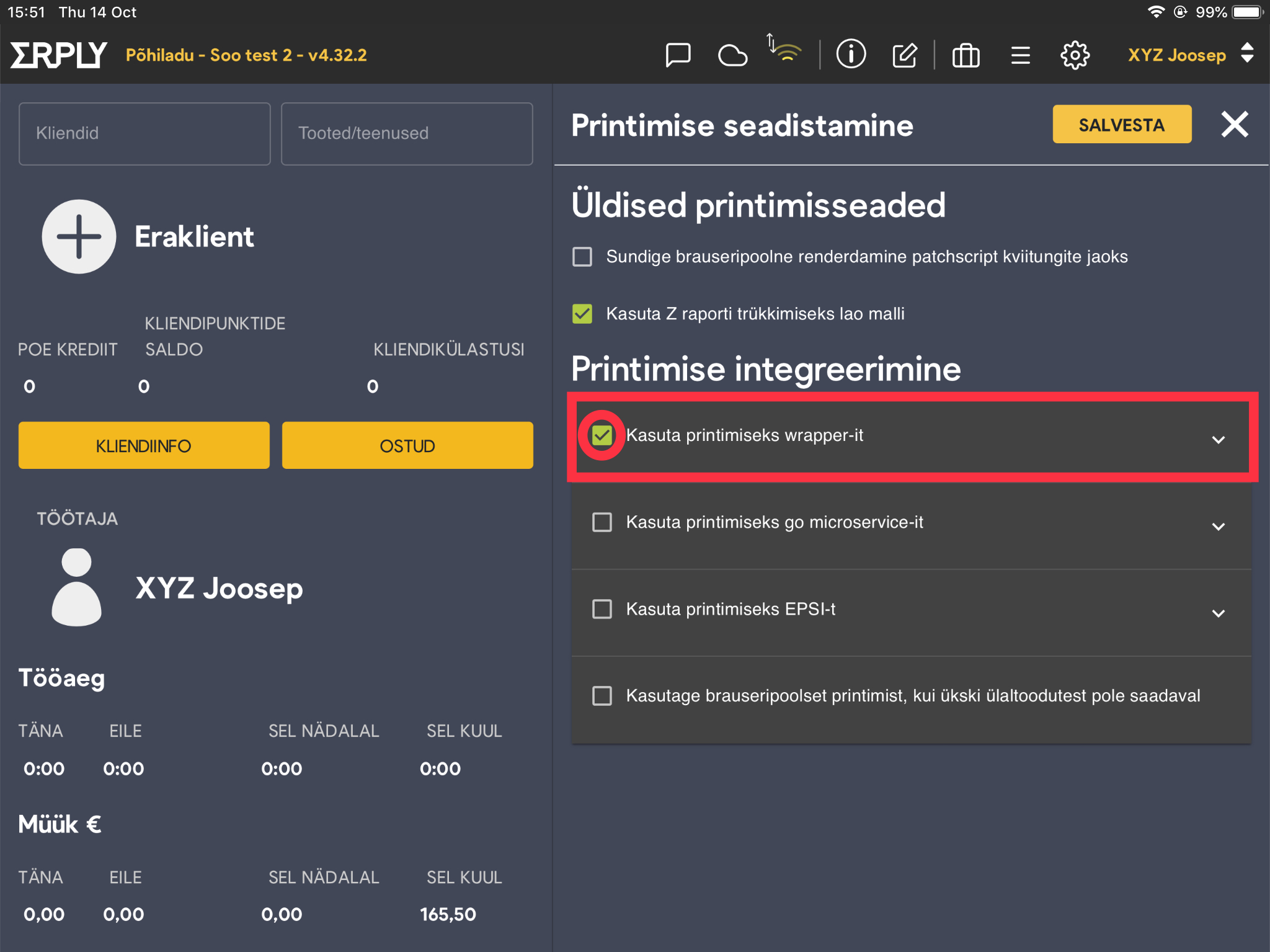
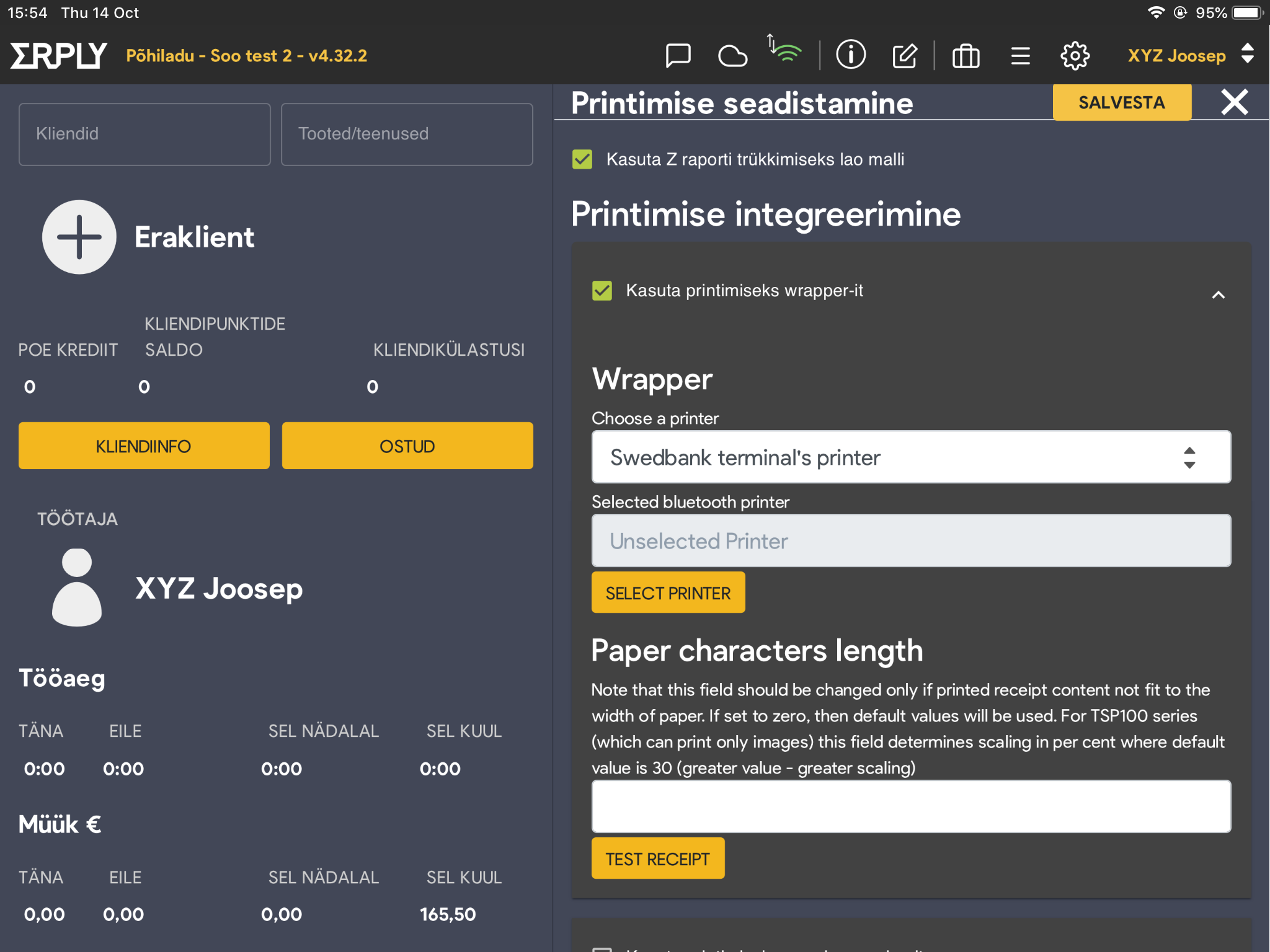
21. “Choose a printer” rippmenüüst vali enda eelistatud ühenduse tüüp.
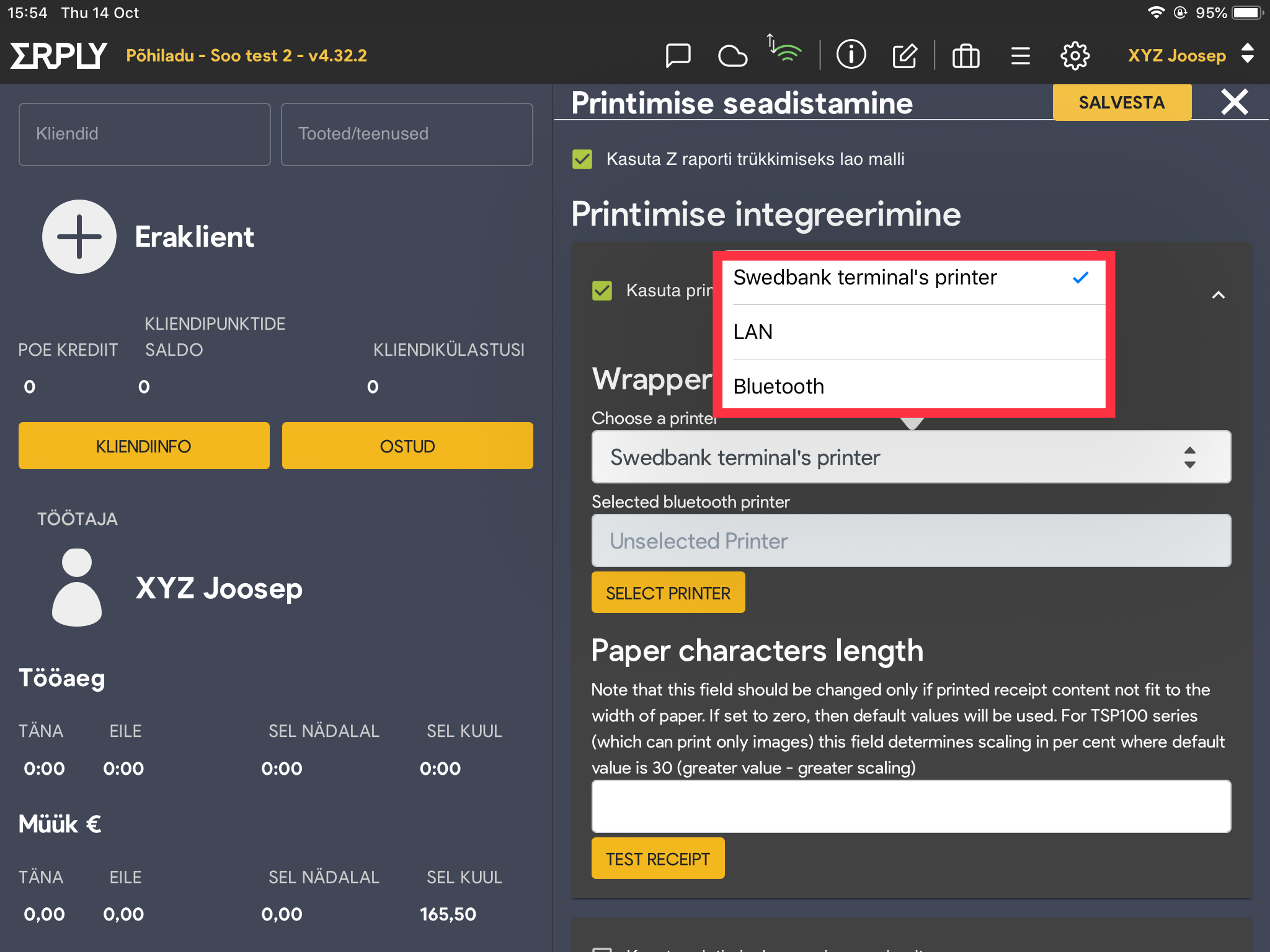
22. Kui valid ühenduse tüübiks Bluetooth, vali “Select printer”
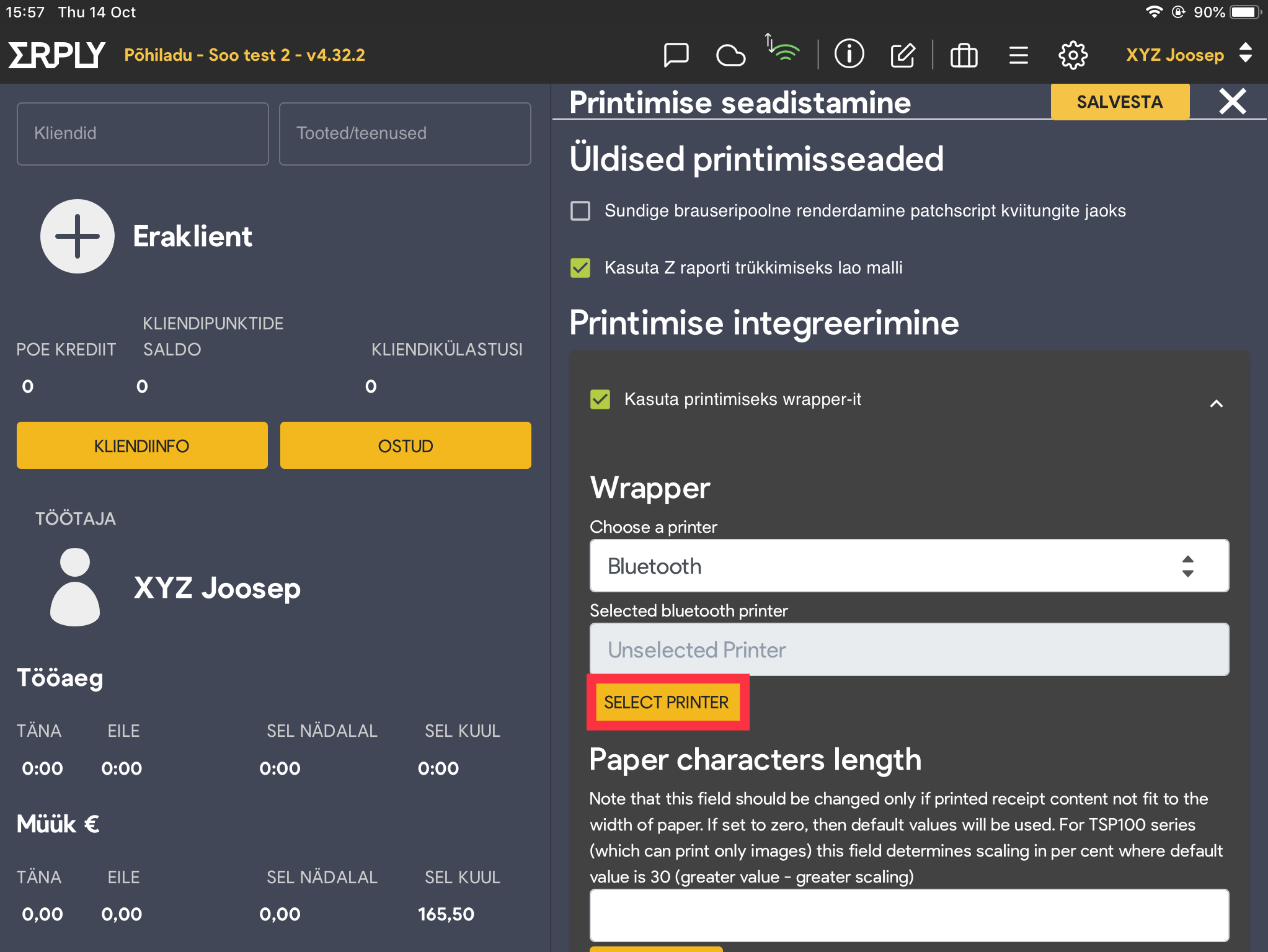
23. Vali paberi suurus (suuremate kviitungiprinterite puhul on 3", väiksematel 2").
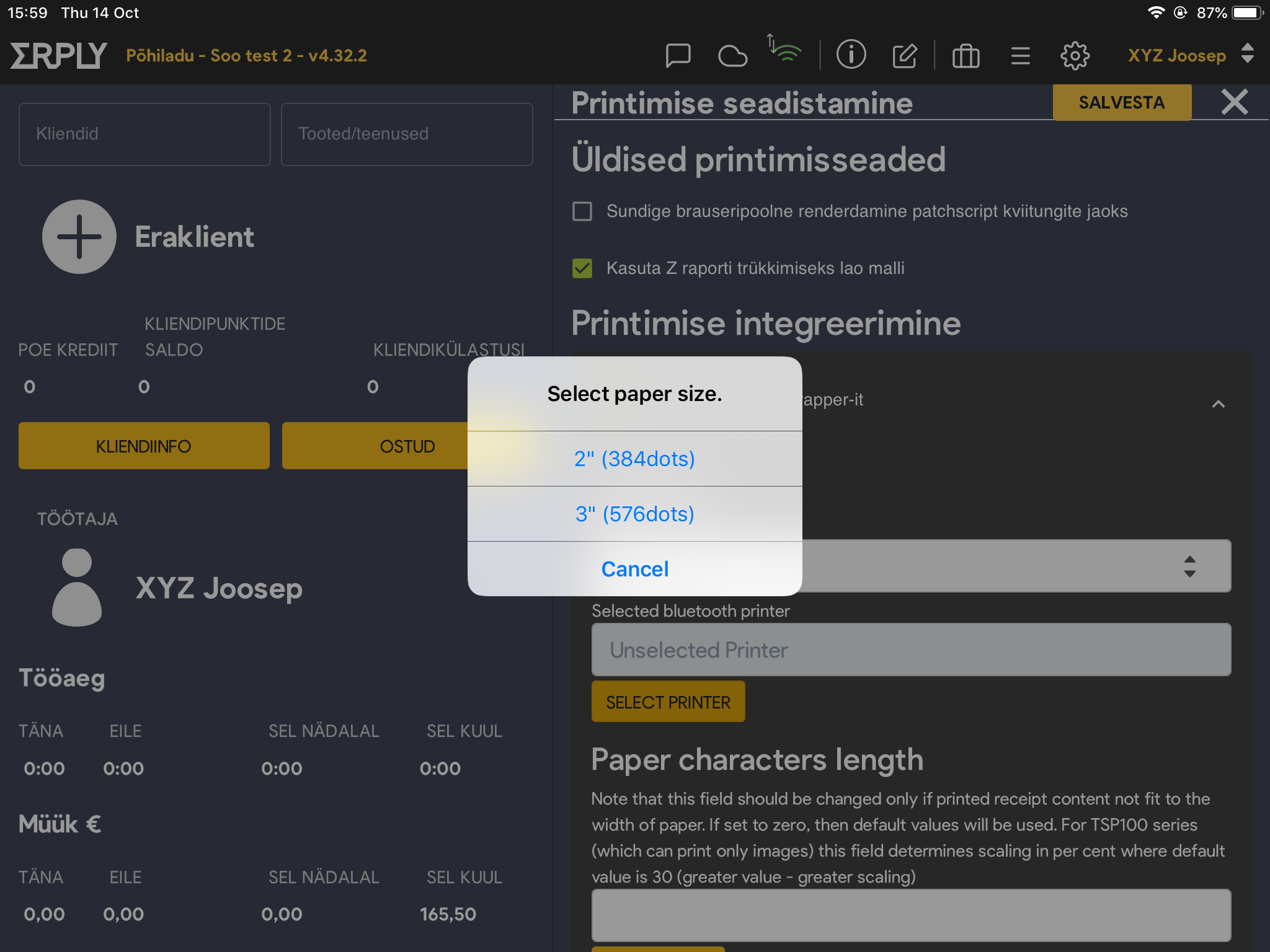
24. Vali “Yes”, kui küsitakse
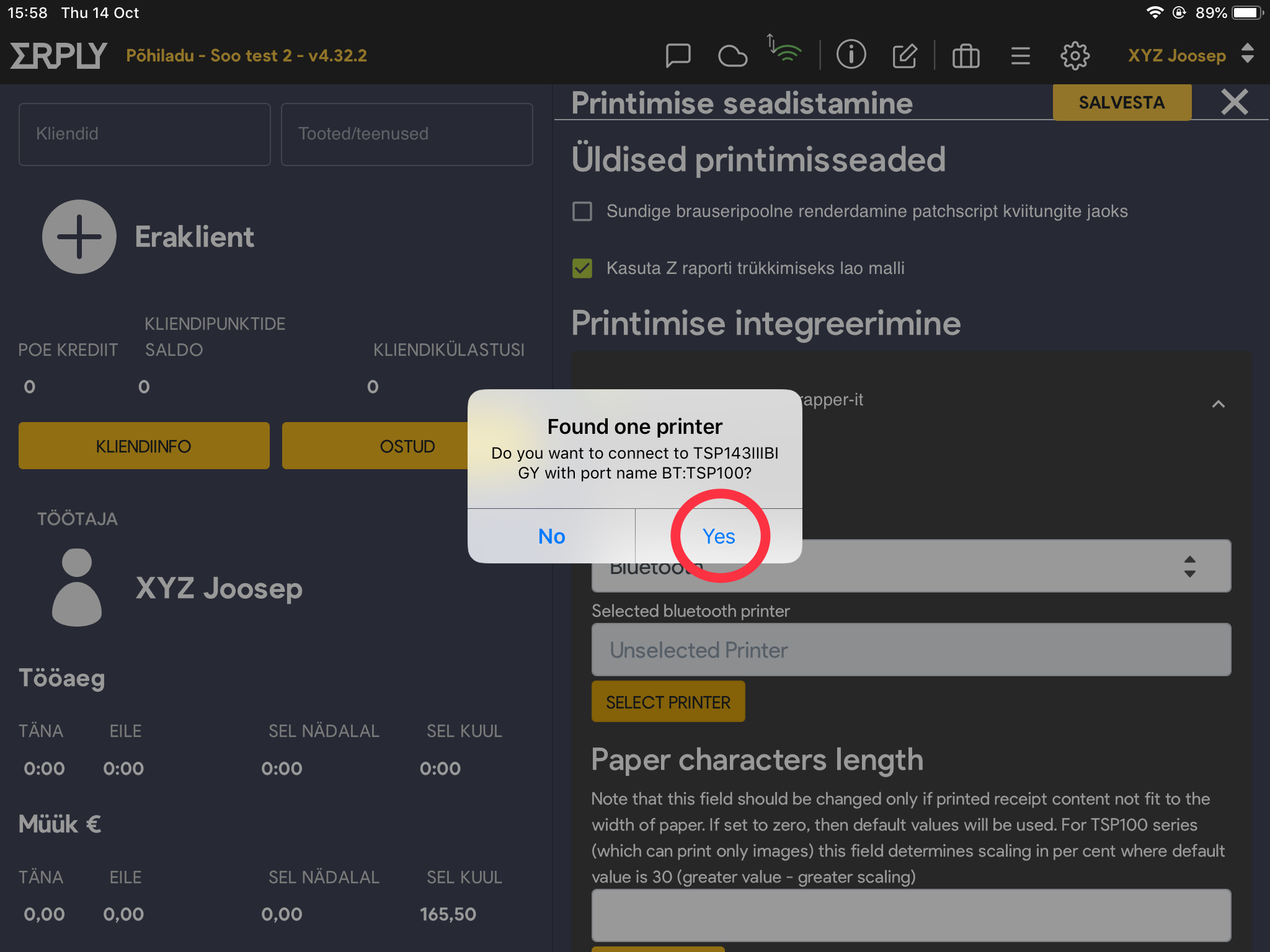
25. Vali “Salvesta”.
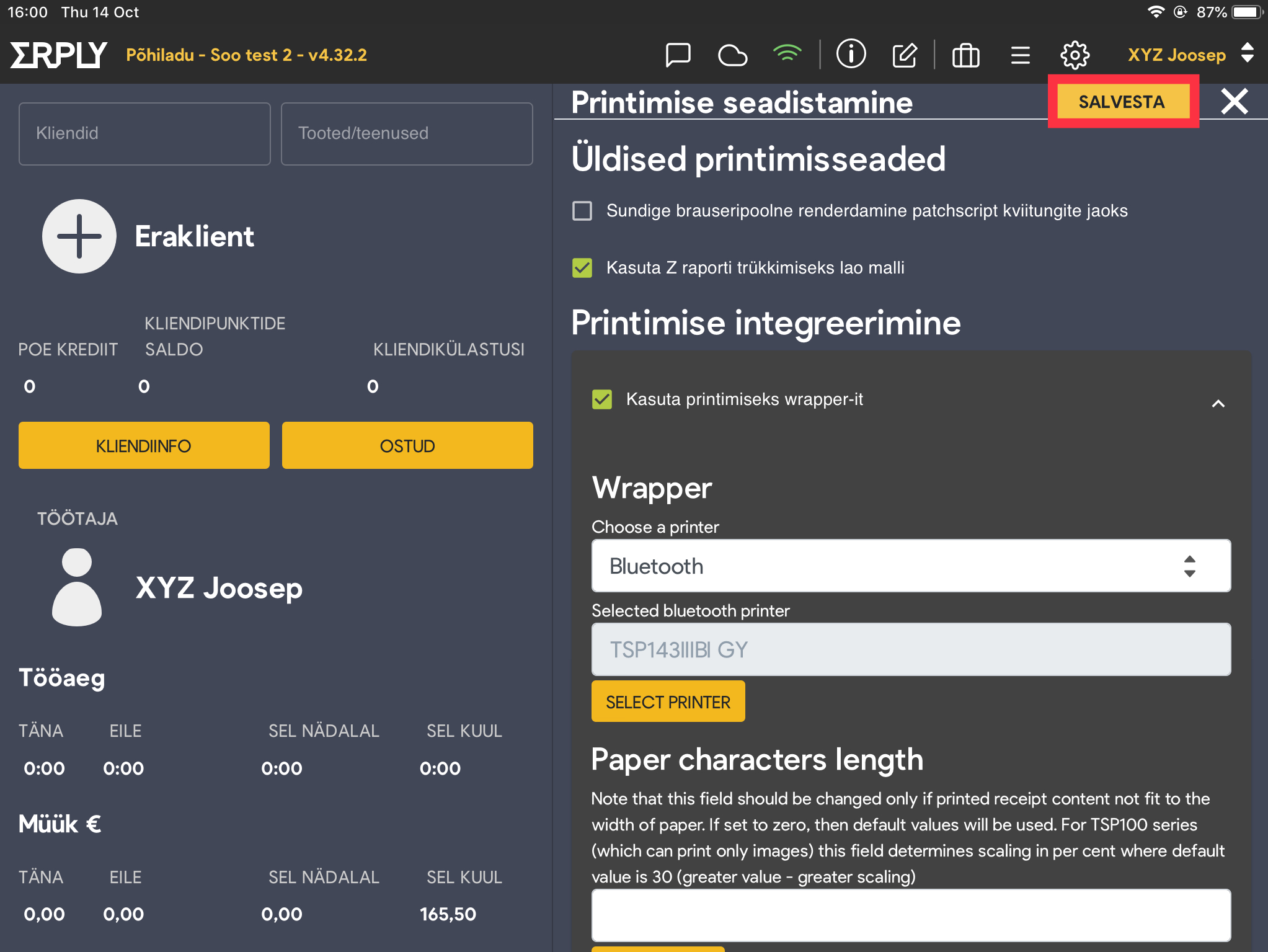
Nende sammudega oled edukalt seadistanud kassa kaardimakseteks ja printimiseks.